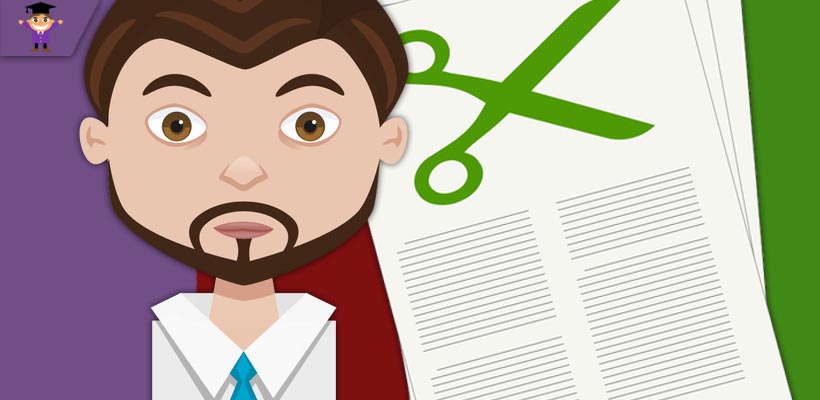Приветствую, уважаемые гости и постоянные читатели блога Rosh School! Как вырезать фрагмент картинки в фотошопе и сохранить его на компьютере? Давайте об этом поговорим.
Для чего может понадобиться вырезать фрагмент изображения? Причины могут быть разные. Возможно вам нужно обрезать лишний фон вокруг определенного фрагмента изображения, чтобы сделать аватар для соцсетей. Или просто вам понравился фрагмент и вы хотите оставить именно его, а не всю картинку целиком.
Вырезать и сохранить фрагмент картинки можно в разных программах, но мы будем использовать одну из них – Adobe Photoshop.
Как вырезать фрагмент картинки в Adobe Photoshop
Способ № 1
Итак, чтобы вырезать и сохранить фрагмент изображения, открываем программу и загружаем картинку через меню Файл >> Открыть или комбинацией клавиш Ctrl + O
Далее выбираем инструмент “Рамка” на панели инструментов или клавишей C. Теперь по краям нашего изображения появились маркеры.
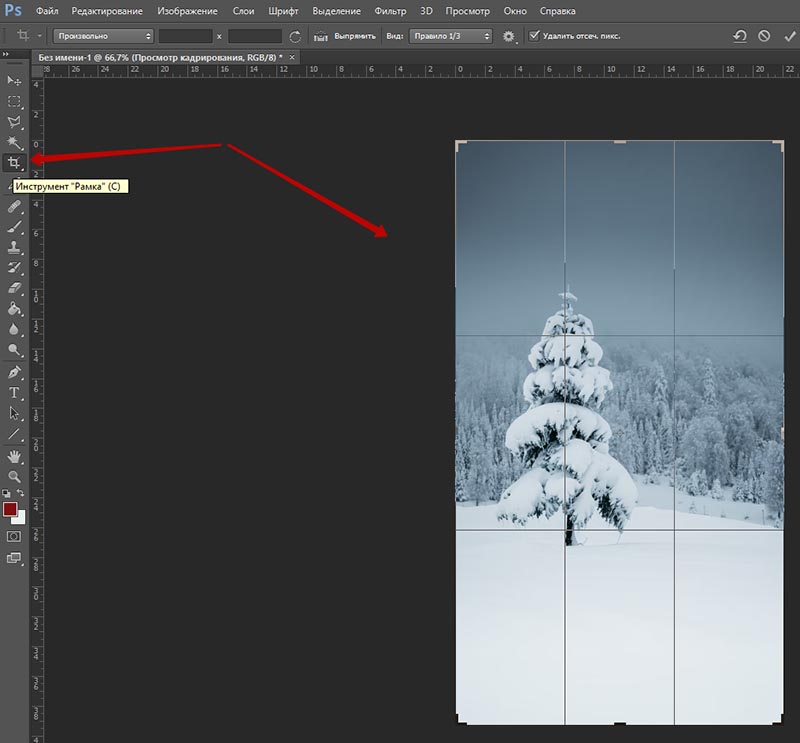
Маркерами определяем ту область изображения, которую мы хотим вырезать и сохранить.
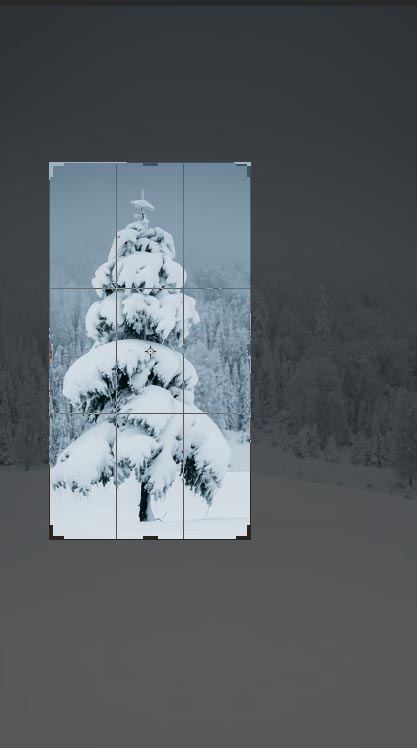
Нажимаем клавишу ввода, чтобы обрезать лишнее и сохраняем вырезанный фрагмент через меню Файл >> Сохранить как или клавишами Ctrl + Shift + S
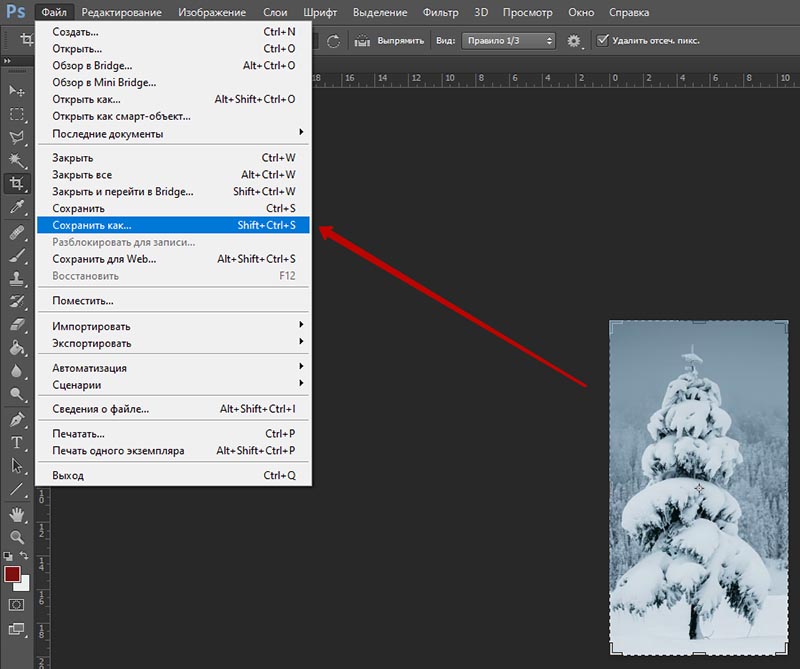
Способ № 2
На панели инструментов или клавишей M выбираем инструмент выделения “Прямоугольная область”
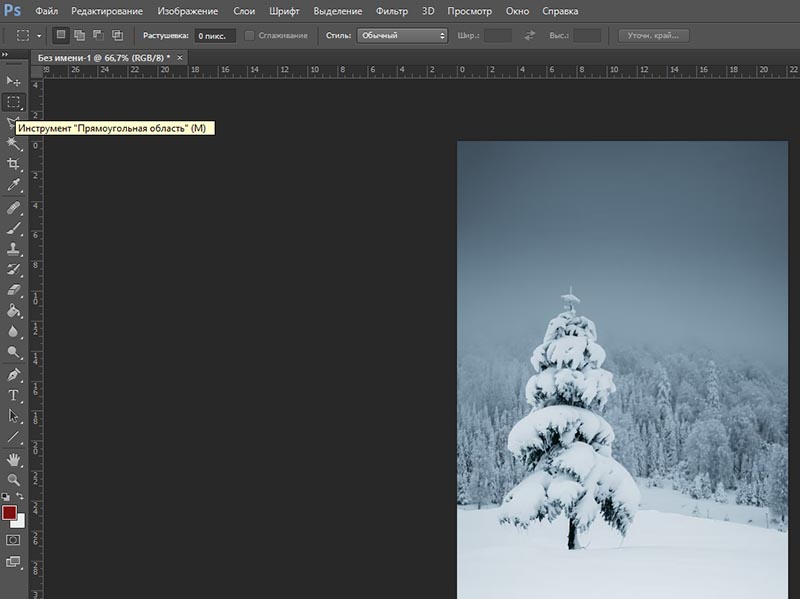
Далее зажимаем левую кнопку мыши и выделяем ту область, которую хотим вырезать и сохранить.
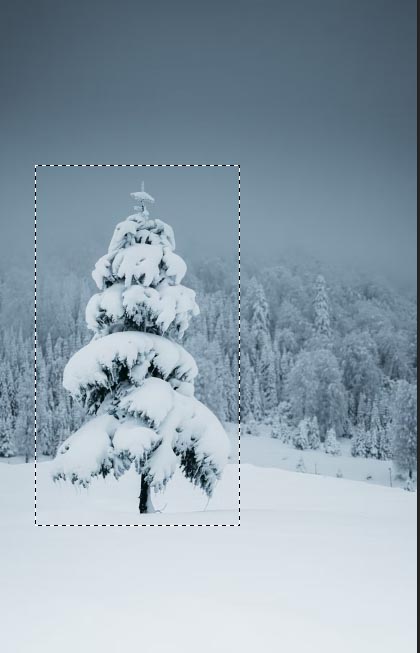
Копируем выделенную область клавишами Ctrl + C и создаем новый файл клавишами Ctrl + N (размер нового файла будет соответствовать размеру скопированного фрагмента)
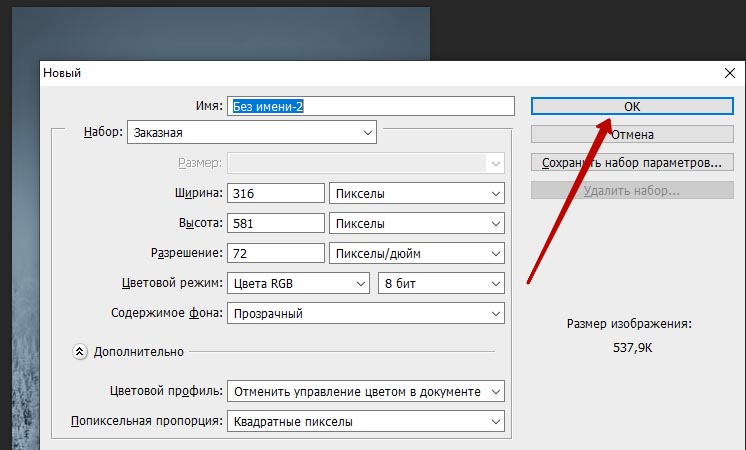
Далее вставляем в новый файл скопированный фрагмент комбинацией клавиш Ctrl + V и сохраняем фрагмент через меню Файл >> Сохранить как или клавишами Ctrl + Shift + S
Вот такие простые способы вырезать нужный фрагмент из фотографии и сохранить на ПК. Если инструкция была вам полезна, поделитесь с друзьями. До связи!